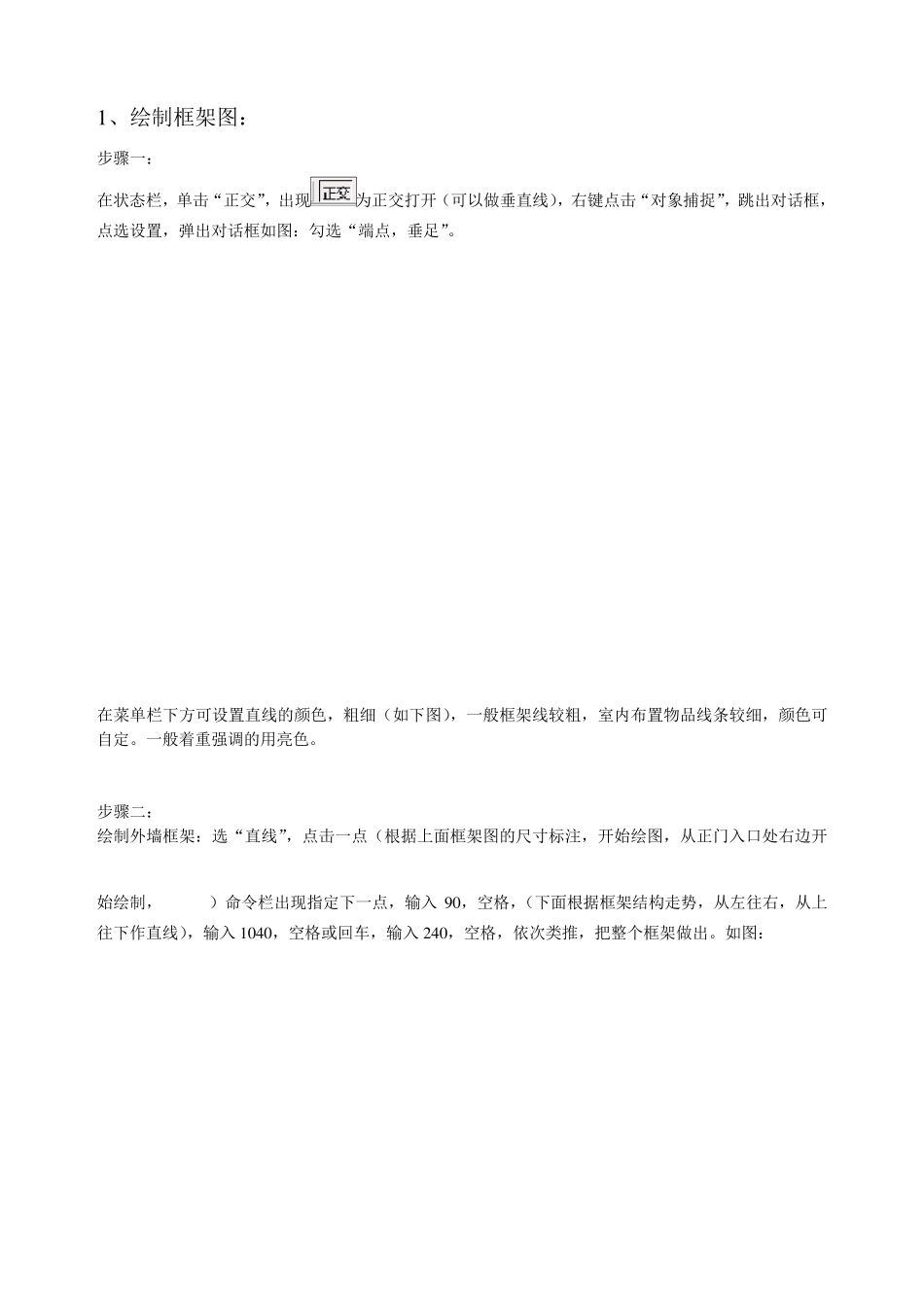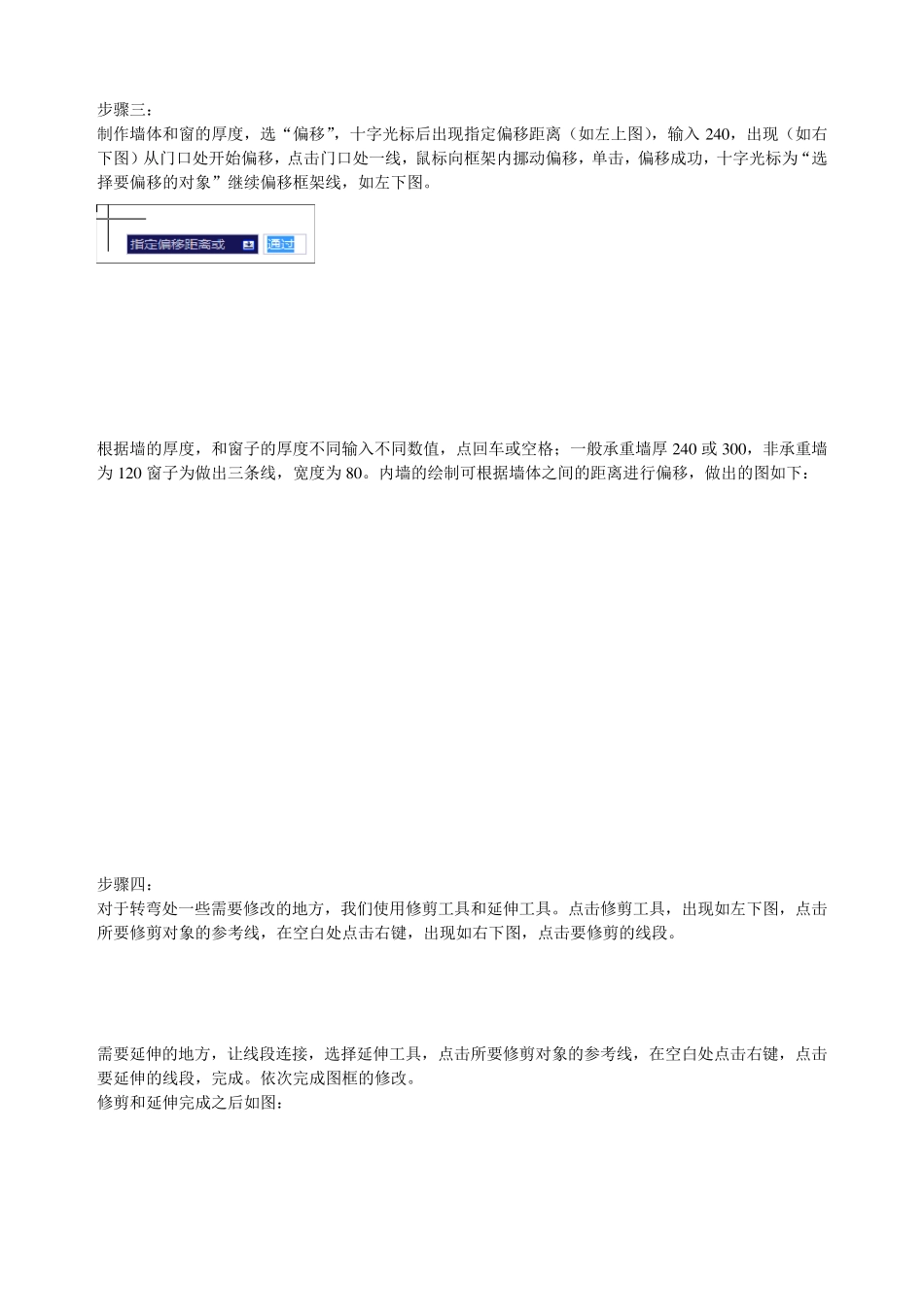一套AUTOcad2007 室内设计图 首先介绍一下AUTOcad2007 的工作界面,方便后面的学习和理解。 在实际工作当中,要绘制室内设计图,有两种方法,一种是设计者要去业主家中量房,根据量房所得到的图纸和数据情况绘制框架图;另一种是根据效果图画出 CAD 室内布置图。下面我们介绍的这套方案是一套经过量房,绘制好 CAD 图和3D 效果图,方便大家参考和学校。下图是绘制好的框架图: 绘图方法如下: 用直线绘制外框架,用偏移做出墙体和窗子的厚度,在承重墙的部分进行图案填充,用正多边形标注下水管道和地漏,烟道等;在房间空白处标注房间标高,最后进行整体标注。 1 、绘制框架图: 步骤一: 在状态栏,单击“正交”,出现为正交打开(可以做垂直线),右键点击“对象捕捉”,跳出对话框,点选设置,弹出对话框如图:勾选“端点,垂足”。 在菜单栏下方可设置直线的颜色,粗细(如下图),一般框架线较粗,室内布置物品线条较细,颜色可自定。一般着重强调的用亮色。 步骤二: 绘制外墙框架:选“直线”,点击一点(根据上面框架图的尺寸标注,开始绘图,从正门入口处右边开始绘制,)命令栏出现指定下一点,输入 9 0 ,空格,(下面根据框架结构走势,从左往右,从上往下作直线),输入 1 0 4 0 ,空格或回车,输入 2 4 0 ,空格,依次类推,把整个框架做出。如图: 步骤三: 制作墙体和窗的厚度,选“偏移”,十字光标后出现指定偏移距离(如左上图),输入 2 4 0 ,出现(如右下图)从门口处开始偏移,点击门口处一线,鼠标向框架内挪动偏移,单击,偏移成功,十字光标为“选择要偏移的对象”继续偏移框架线,如左下图。 根据墙的厚度,和窗子的厚度不同输入不同数值,点回车或空格;一般承重墙厚2 4 0 或 3 0 0 ,非承重墙为 1 2 0 窗子为做出三条线,宽度为 8 0 。内墙的绘制可根据墙体之间的距离进行偏移,做出的图如下: 步骤四: 对于转弯处一些需要修改的地方,我们使用修剪工具和延伸工具。点击修剪工具,出现如左下图,点击所要修剪对象的参考线,在空白处点击右键,出现如右下图,点击要修剪的线段。 需要延伸的地方,让线段连接,选择延伸工具,点击所要修剪对象的参考线,在空白处点击右键,点击要延伸的线段,完成。依次完成图框的修改。 修剪和延伸完成之后如图: 步骤五: 选“图案填充”,(对承重墙和承重柱部分进行填充)弹出对话框(如左下图): 点击图案后面的,...